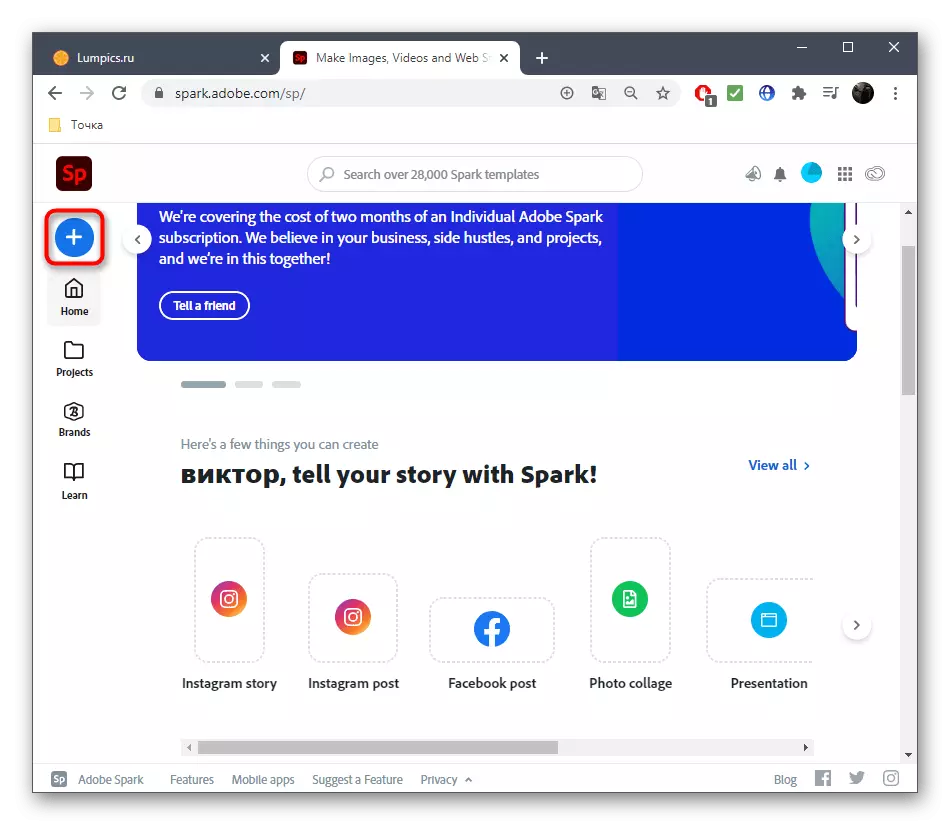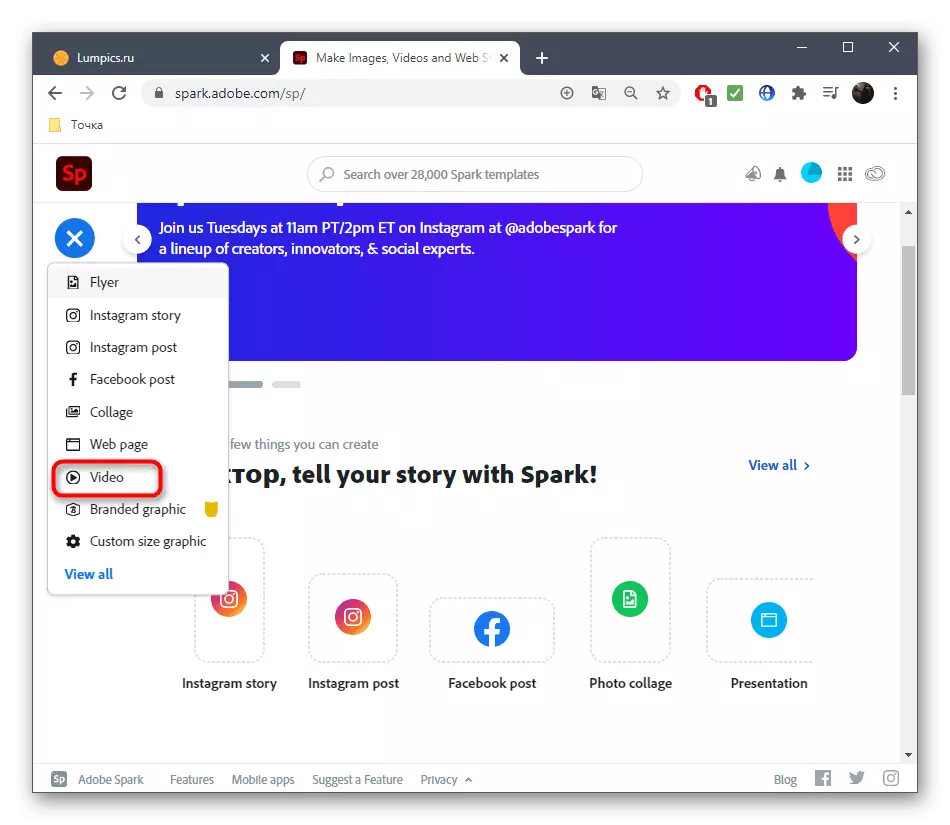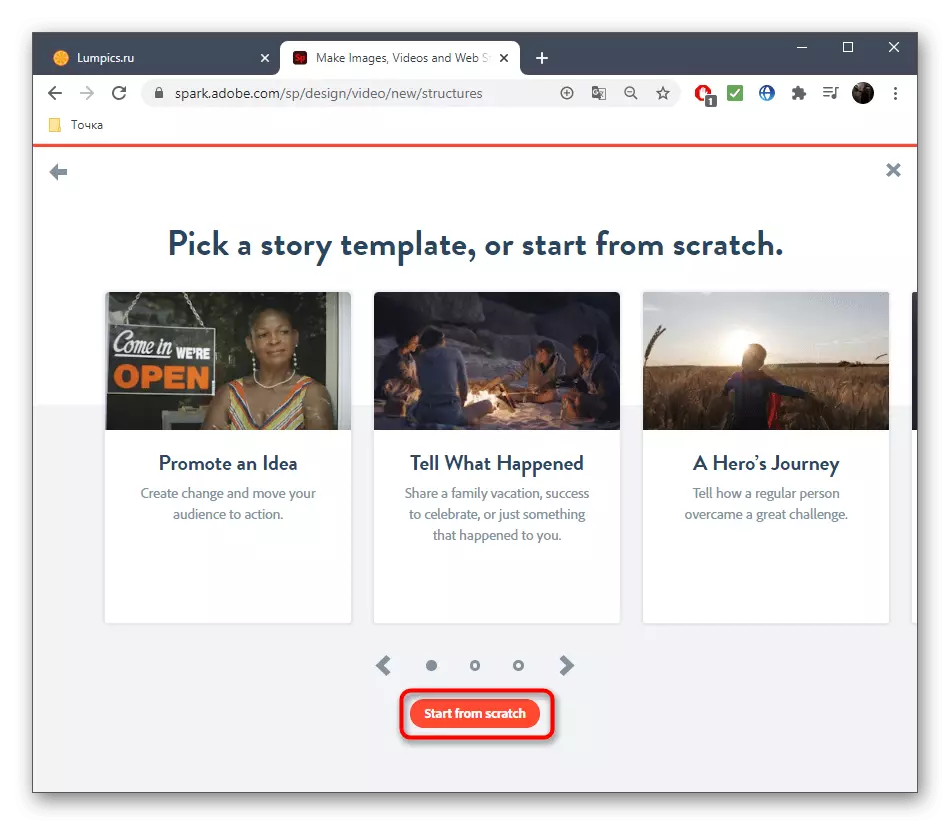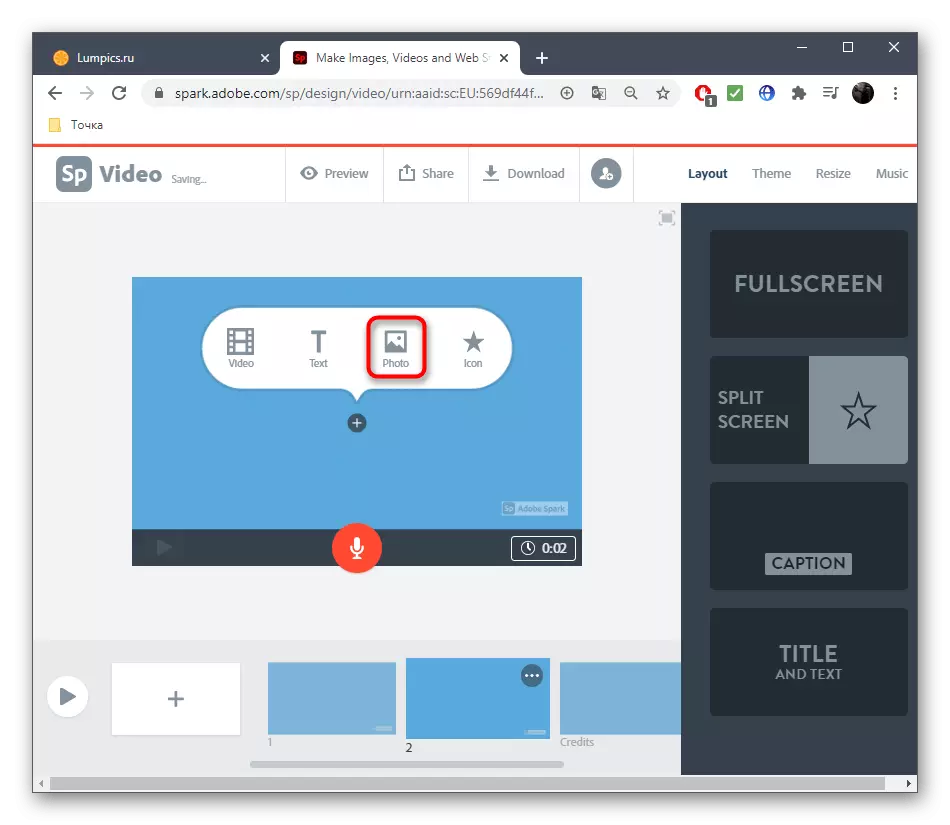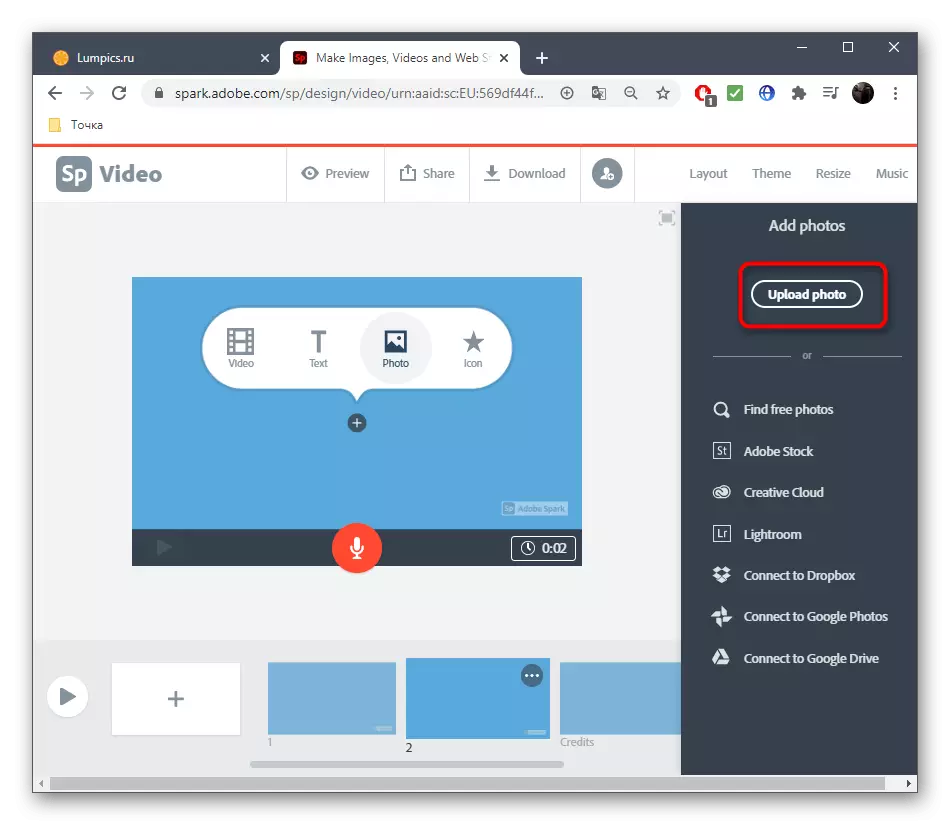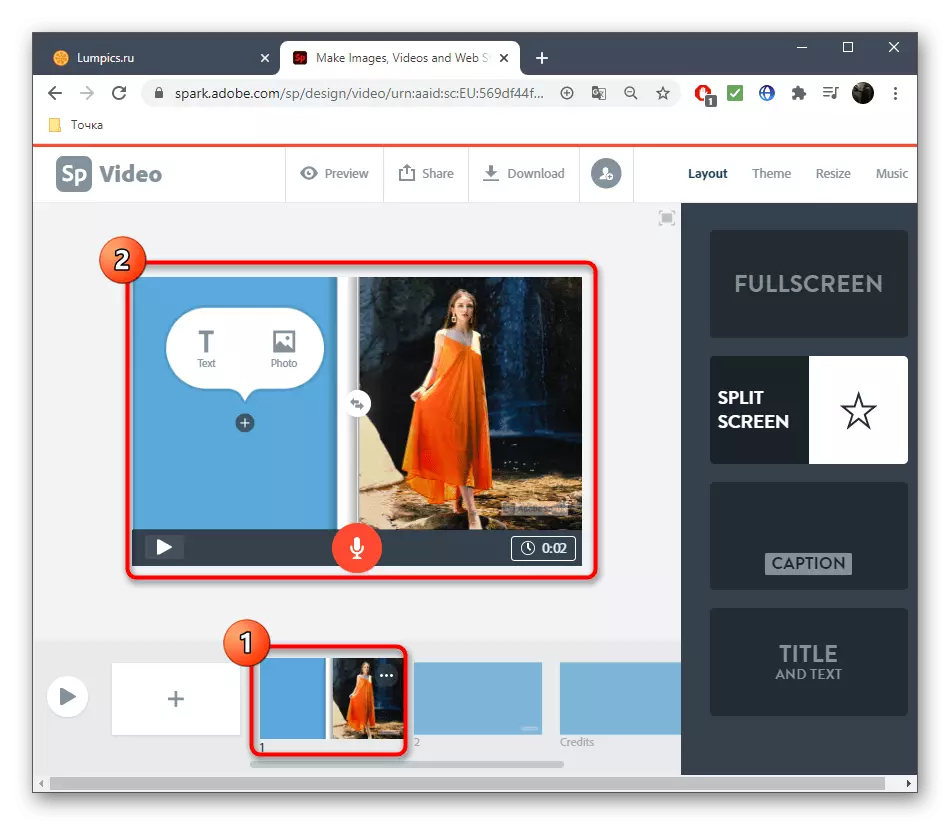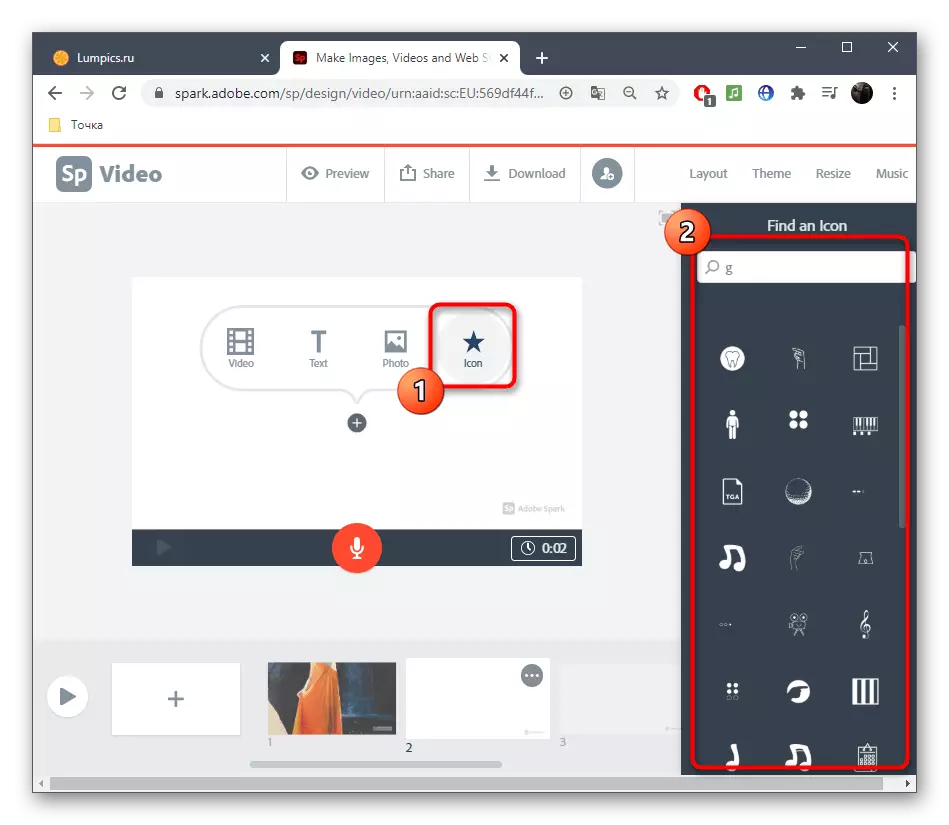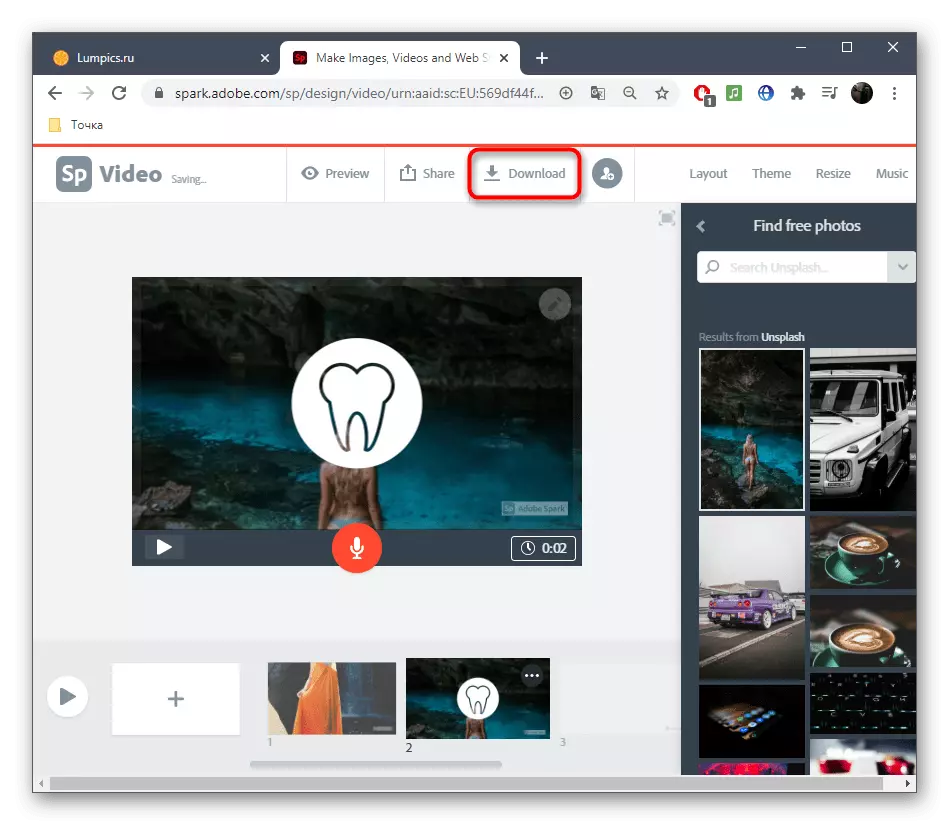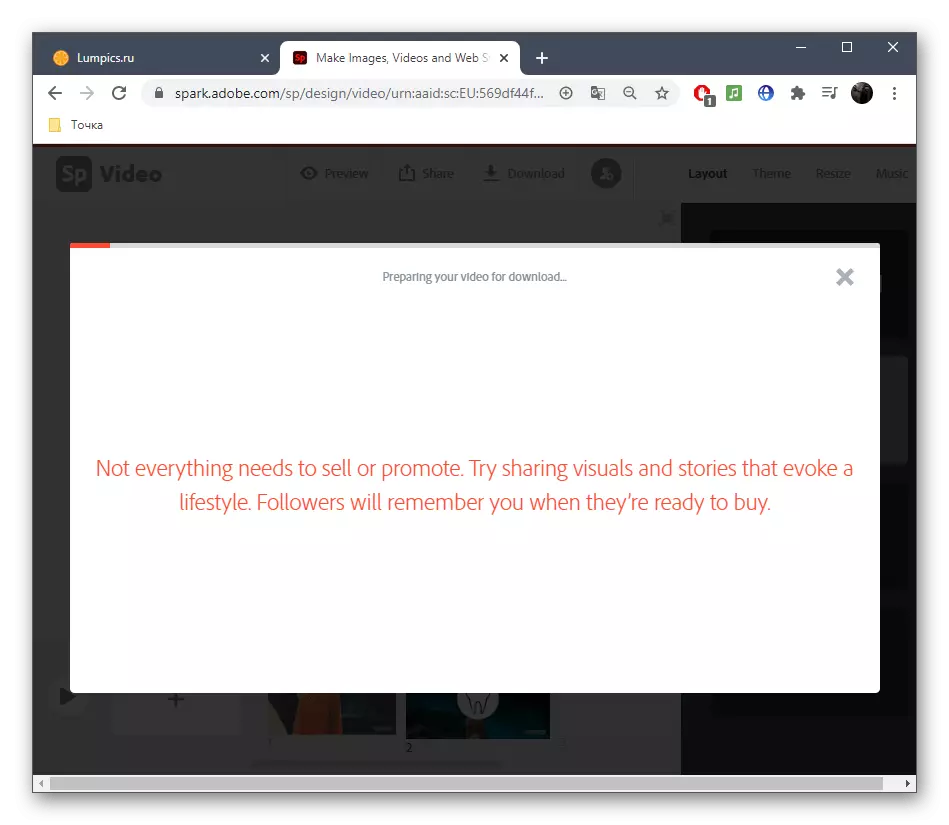Metodo 1: Crelo
La unua al la atendovico estos la interreta servo nomata Crelo, kiu inkluzivas specialan kuraĝigan diseñador, permesante al vi revivigi la foton nur kelkajn klakojn. Pli detala procezo de kreo de projekto pri ĉi tiu retejo aspektas tiel:
Iru al la serva servo de Creluo
- Iri al la bezonata Crelu-paĝo, ni ofertas uzi la referencon supre. En la aperita langeto, alklaku "al la Crello-kuraĝigo".
- Se vi unue renkontas la evoluon de kuraĝigo por foto, uzu unu el la disponeblaj ŝablonoj por trakti ĉi tiun procezon. Tamen, konsideru, ke iuj el ili estas distribuitaj, do elektu tiujn, kiuj estas en malferma aliro.
- Por elŝuti vian propran foton, iru al la sekcio "My Dosieroj".
- Alklaku la butonon "Alŝutu Bildon aŭ Videon".
- En la fenestro "Explorer", kiu aperas, elektu la taŭgan bildon aŭ plurajn dosierojn samtempe.
- Movu la aldonitan bildon al la laborspaco lasante ĝin per la maldekstra musbutono.
- Post kiam ĉiuj objektoj troviĝas en la projekto, estas tempo por krei kuraĝigon, por kiu sur la pinta panelo, alklaku "Animi".
- Uzu unu el la disponeblaj kuraĝigaj tipoj atribui certajn movadojn al la bildo.
- Konsideru ĉi tiun procedon pri la ekzemplo de foriro. Post selektado de la ilo, agordu la direkton, prokraston kaj aldonajn opciojn se ili ĉeestas.
- Post kompletigo, alklaku "Vidi kuraĝigon" por lanĉi sian reprodukton.
- Ni konsilas al vi atenti aldonajn objektojn, kiuj ankaŭ distribuas senpage. Kelkaj el ili perfekte konvenas al la totala bildo, same kiel disponeblaj por kuraĝigo, kiu kreos vivan foton.
- Post kompletigado de la laboro pri ĉiu objekto, funkciigu la reprodukton de la tuta projekto konatiĝi kun la rezulto.
- Se ĉio konvenas al vi, trovu la butonon "Elŝuti" sur la supera panelo por akiri okupatan foton en via komputilo.
- Specifu, en kiu formato vi volas elŝuti la dosieron. La sola ĝusta opcio estos MP4, sed en iuj kazoj la GIF taŭgas.
- Atendu la prilaboradon de la projekto, post kiu la elŝuto komenciĝos aŭtomate.
- Post kiam la dosiero estas ŝarĝita, vi povas tuj ludi ĝin per iu konvena ludanto por kontroli.
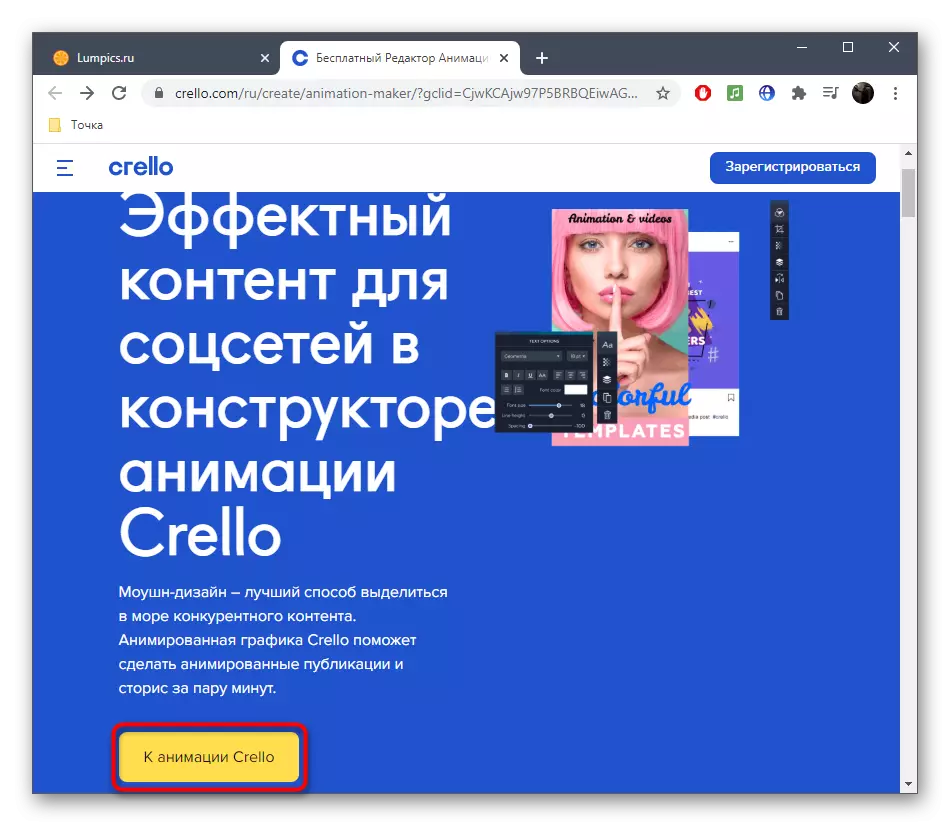
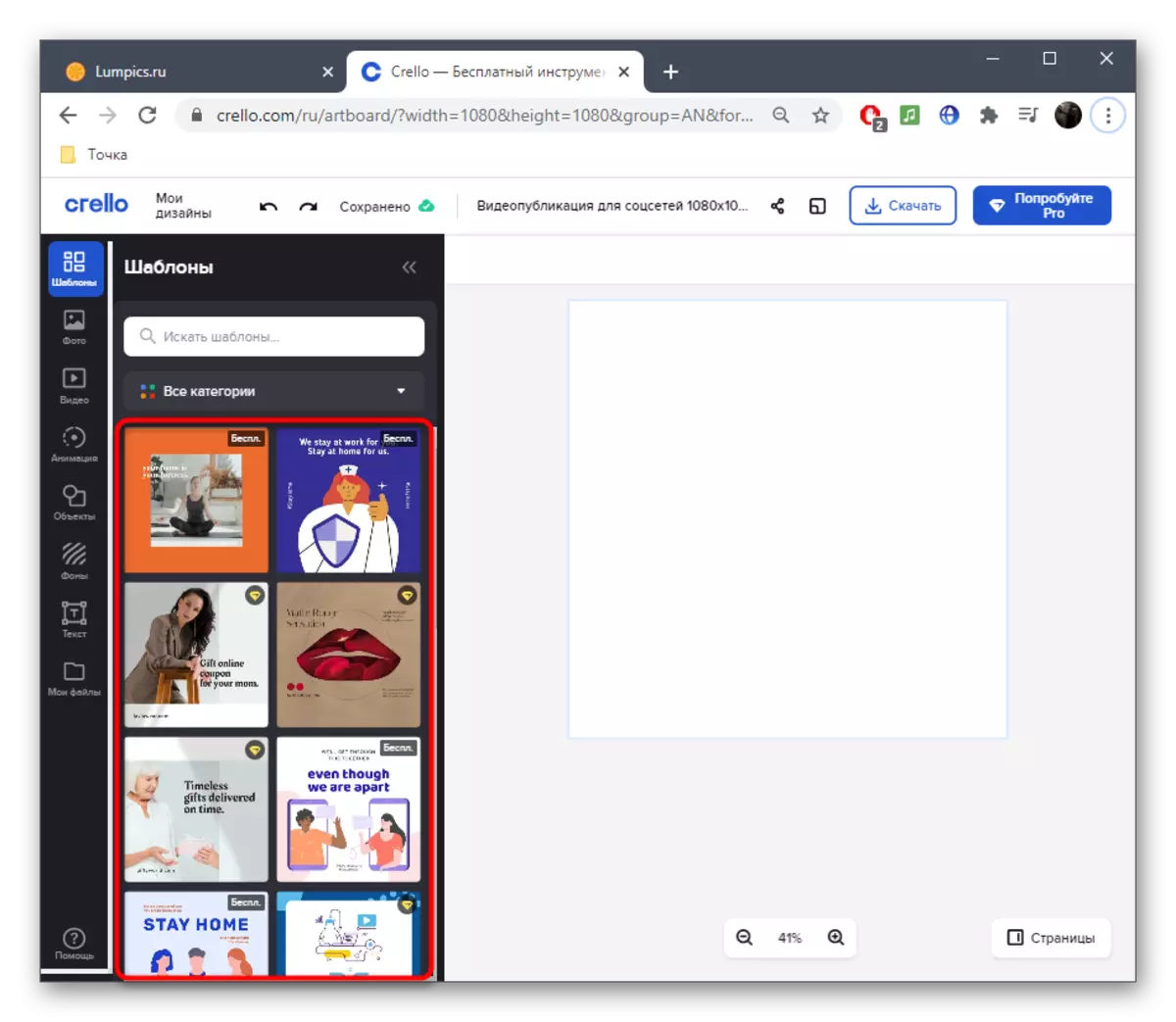

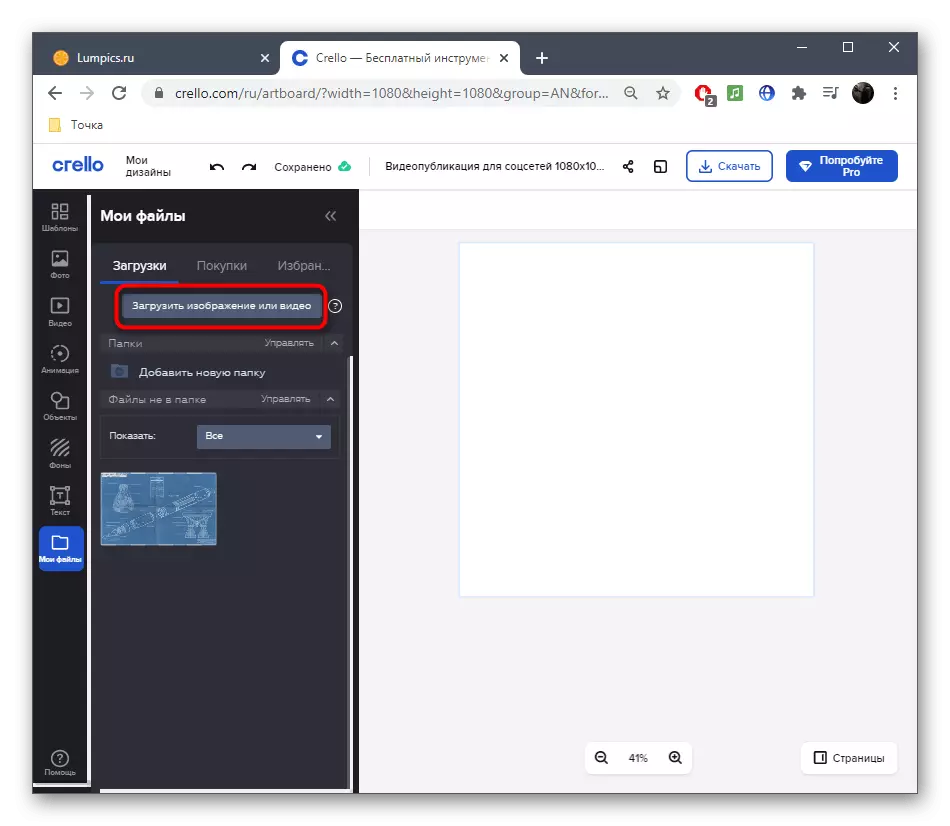
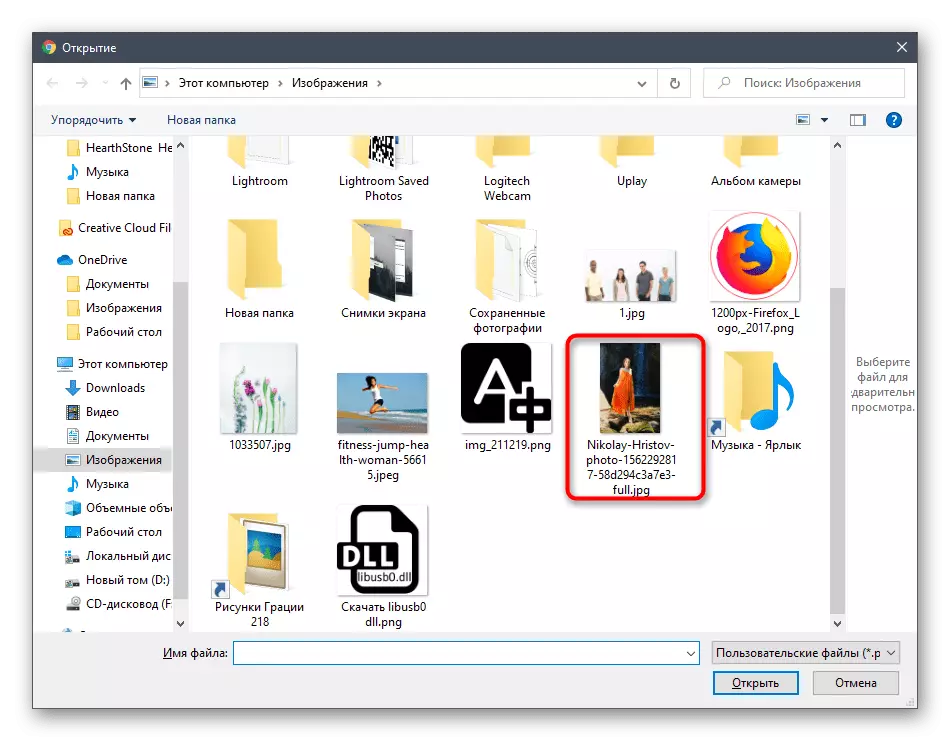

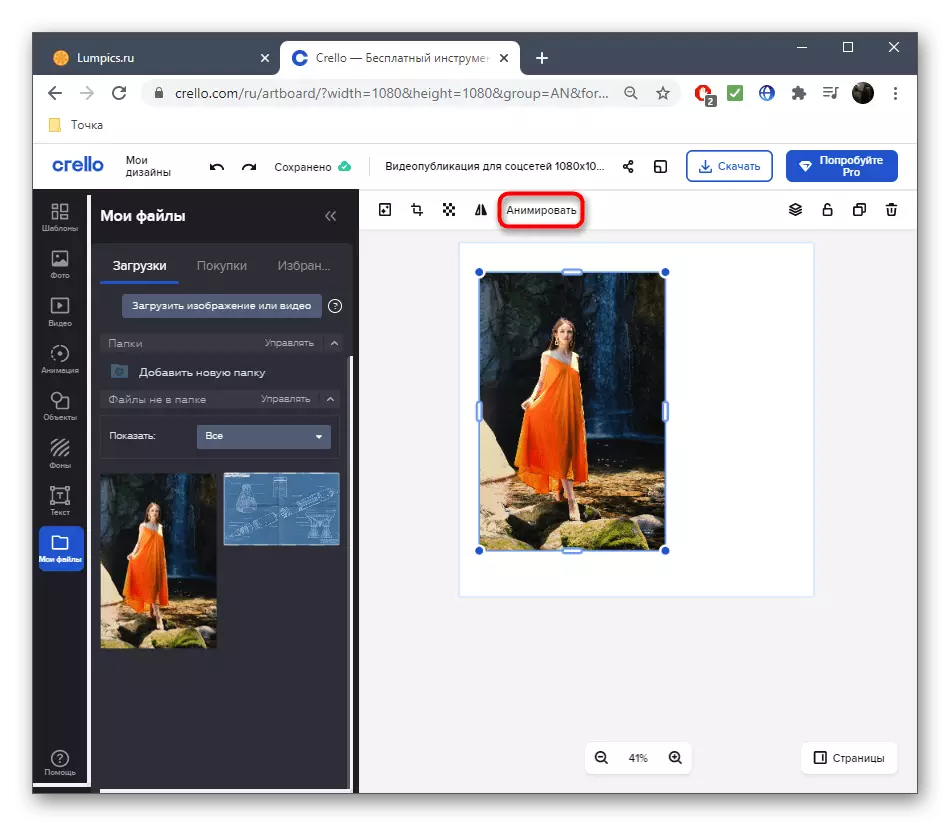
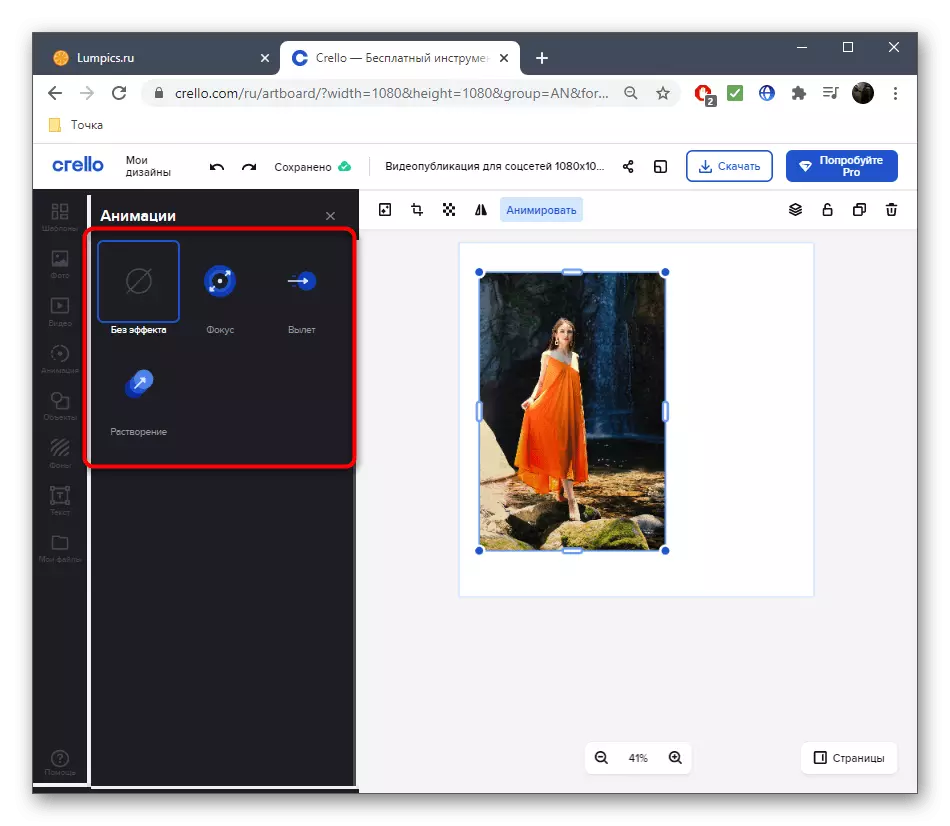

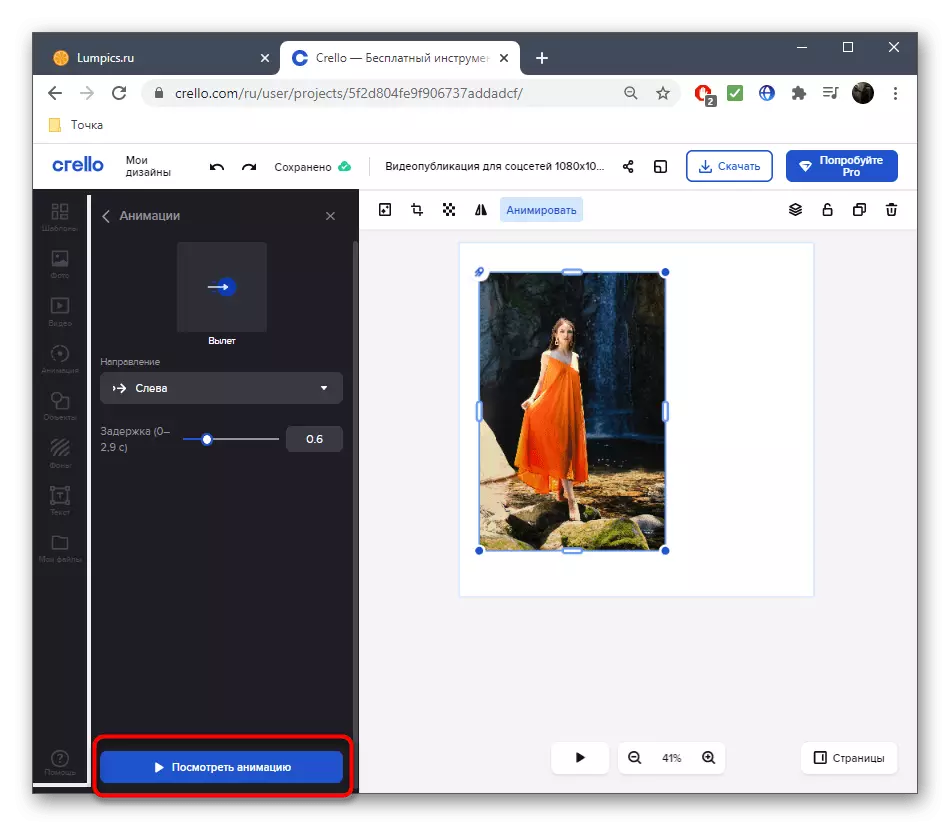
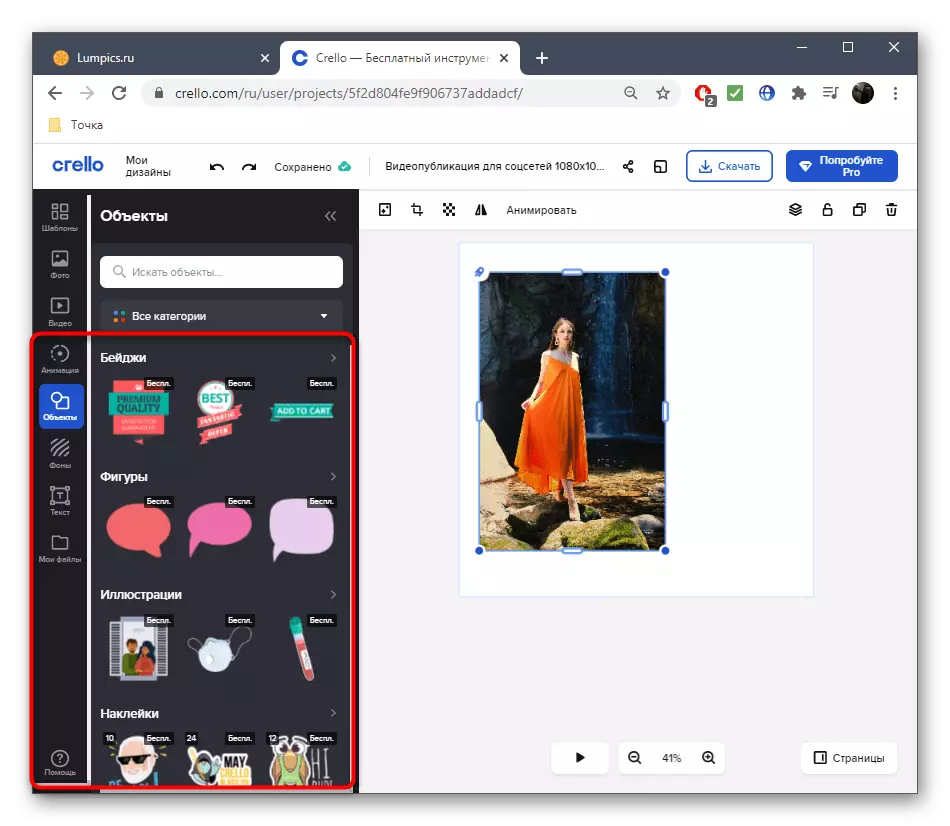



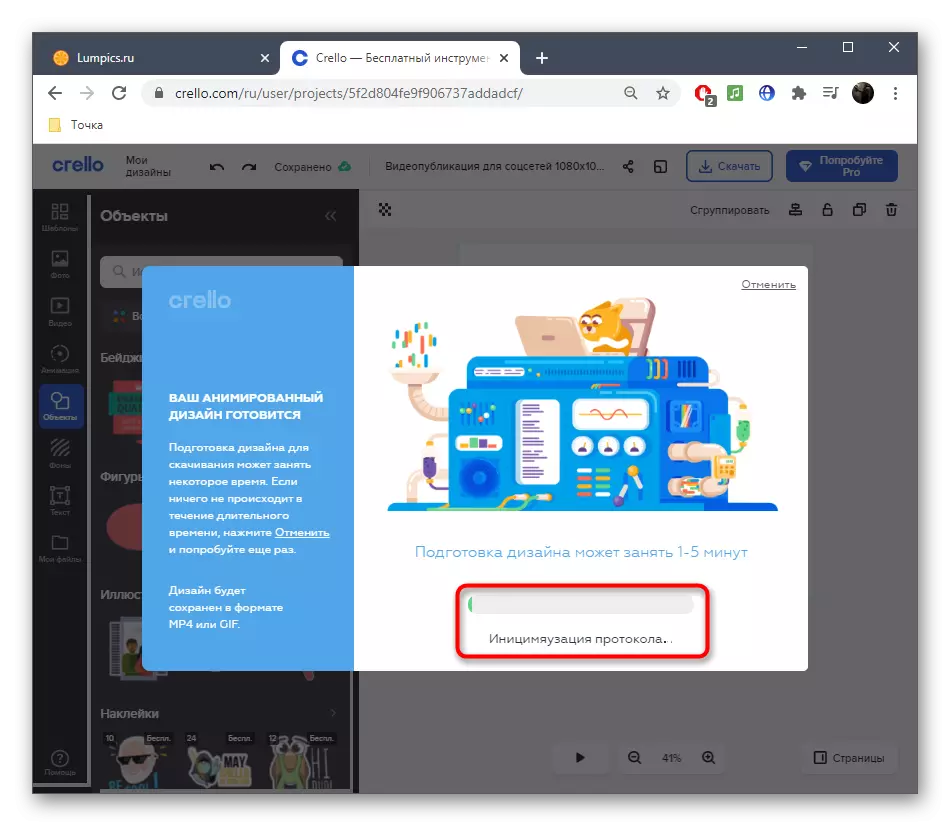

Animadaj metodoj haveblaj en ĉi tiu interreta servo, sufiĉa nombro por ke ĉiu uzanto kreis unikan projekton por si mem kaj revivigis foton ĉar ĝi estis origine koncipita.
Metodo 2: Pixteller
Se, kiam analizi la unuan retejon, ŝajnis al vi, ke ĝi ne taŭgas pro limigita aro de agoj por kuraĝigo kaj iliaj ŝablonoj, ni sugestas konatiĝi kun Pixteller, kiu estas plenplena redaktoro por kadraj kuraĝigaj fotoj, kaj interagado. Kun ĉi tiu interreta servo estas efektivigita jene:
Iru al la servo de Pixteller
- Vi povas komenci per la pejzaĝo elektante la opcion "Vigla Afiŝo" en la ĉefa paĝo de la retejo.
- Se vi volas labori kun pura projekto, alklaku "Krei de Scratch".
- Unue vi devas aldoni la bildon mem, kiun vi volas animi. Por fari ĉi tion, iru al la sekcio "Bildoj".
- Alklaku "Aldoni bildon".
- Movu al la alŝuta langeto.
- Ĉi tie, elektu la butonon Alŝuti Bildoj.
- Demetu la bildon en la fenestro malfermita "Explorer" kaj alklaku ĝin dufoje.
- Movu la bildon pri la labora surfaco, kie la kuraĝigo okazos.
- Ne forgesu, ke ĉiu objekto povas esti ŝanĝita laŭ grando per aplikado de speciale elektitaj punktoj por ĉi tio. La rotacio ankaŭ estas efektivigita per la helpo de ili.
- Nun, kiam la foto estas aldonita, iru al la sekcio "Animate".
- Ĉi tie vi povas konatiĝi kun multi-traka redaktilo, kie la nuna ekrankopio estas reliefigita en aparta tavolo.
- Movu la kadrojn kaj movu aŭ ŝanĝu la bildon sur la laborspaco por krei la ŝlosilon.
- Ripeti agojn pri novaj kadroj por akiri plenan kuraĝigon.
- Uzu la butonon Ludi por kontroli la progreson kaj spuri la glatan movadon. Ne valoras fari tro grandajn movadojn aŭ krei ŝlosilojn unu apud la alia, ĉar la rapideco de kuraĝigo tiom kreskas.
- Aldone, vi povas uzi aliajn ilojn prezenti en Pixteller. Kun ilia helpo, teksto estas aldonita aŭ rizo de arbitraj objektoj estas efektivigita.
- Elektinte, konsideru la aktualajn agordojn: ekzemple, la teksto disponeblas por koloro, grandeco kaj loko.
- Aldoni novajn tavolojn, ĉiu el ili aperos sur la kuraĝigo kronologio aparte, respektive, la klavoj ne asociiĝos kun aliaj tavoloj.
- Tuj kiam la kuraĝigo estas preta, dekstre supre alklaku "Redonu & Save".
- Nepre ŝanĝu la nomon de la projekto.
- Atendu la finon de bildigo sen fermi la nunan langeton.
- Kiam la butono "Elŝuti" aperas, uzu ĝin por elŝuti la videon.
- Alklaku la videon en la PCM-ludanto kaj elektu "Konservu videojn kiel".



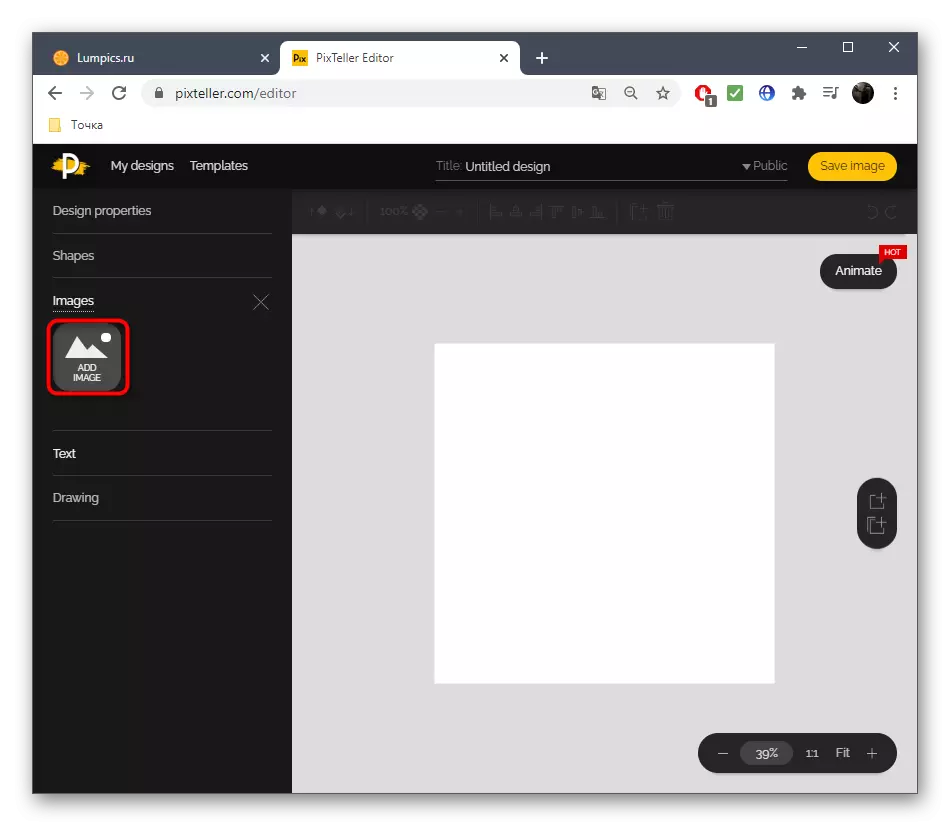
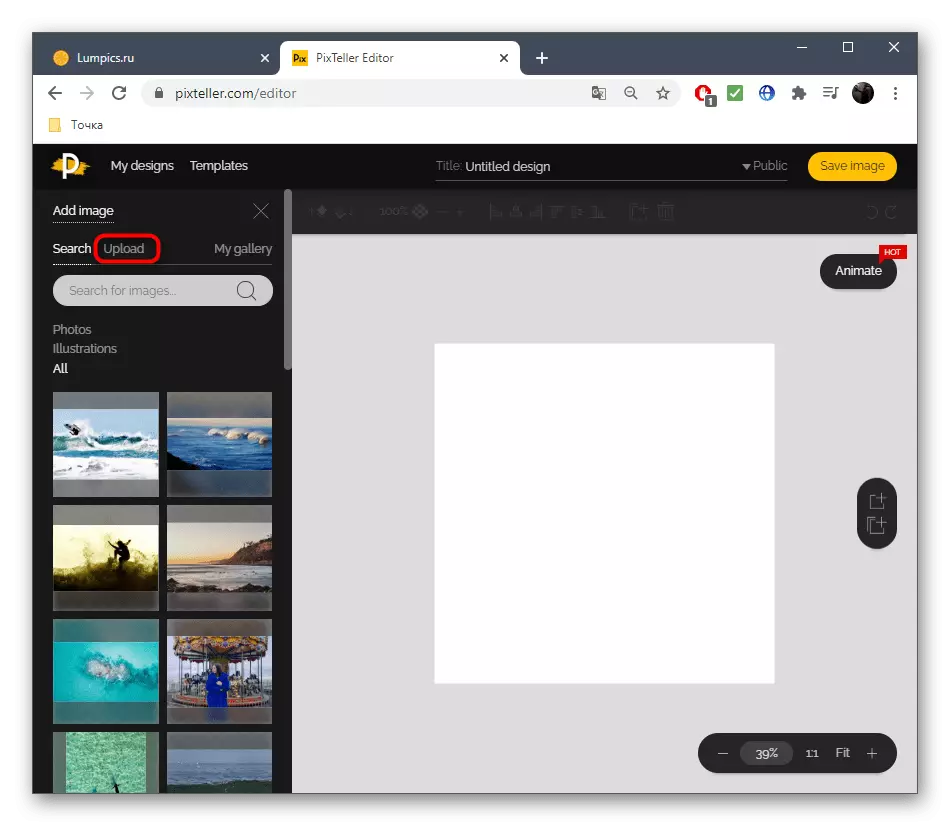
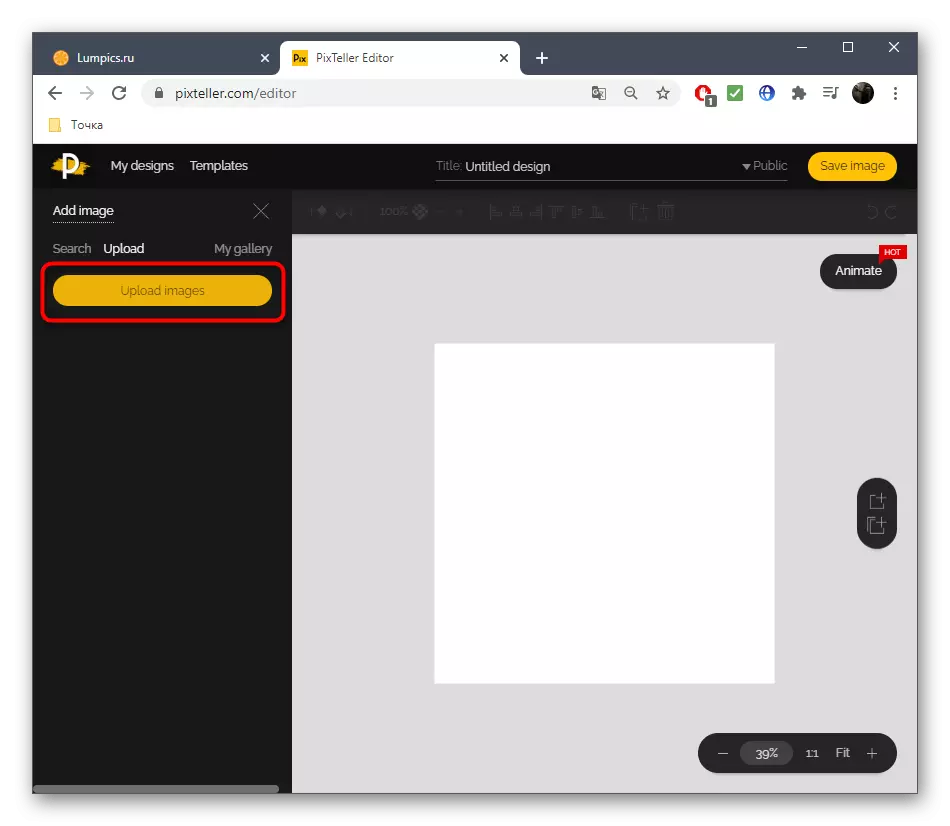
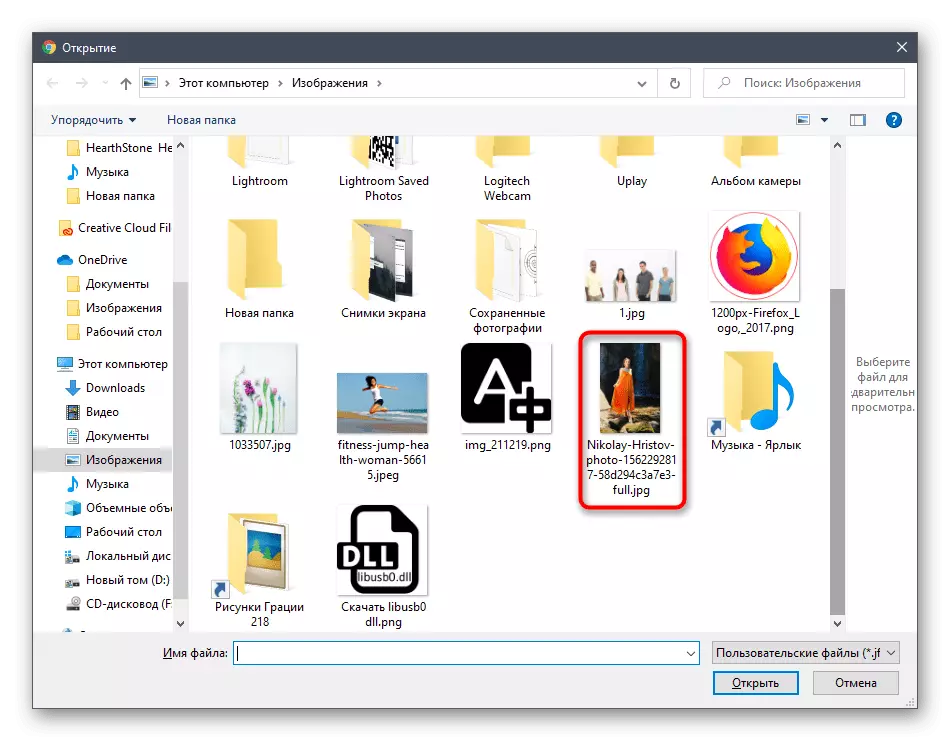
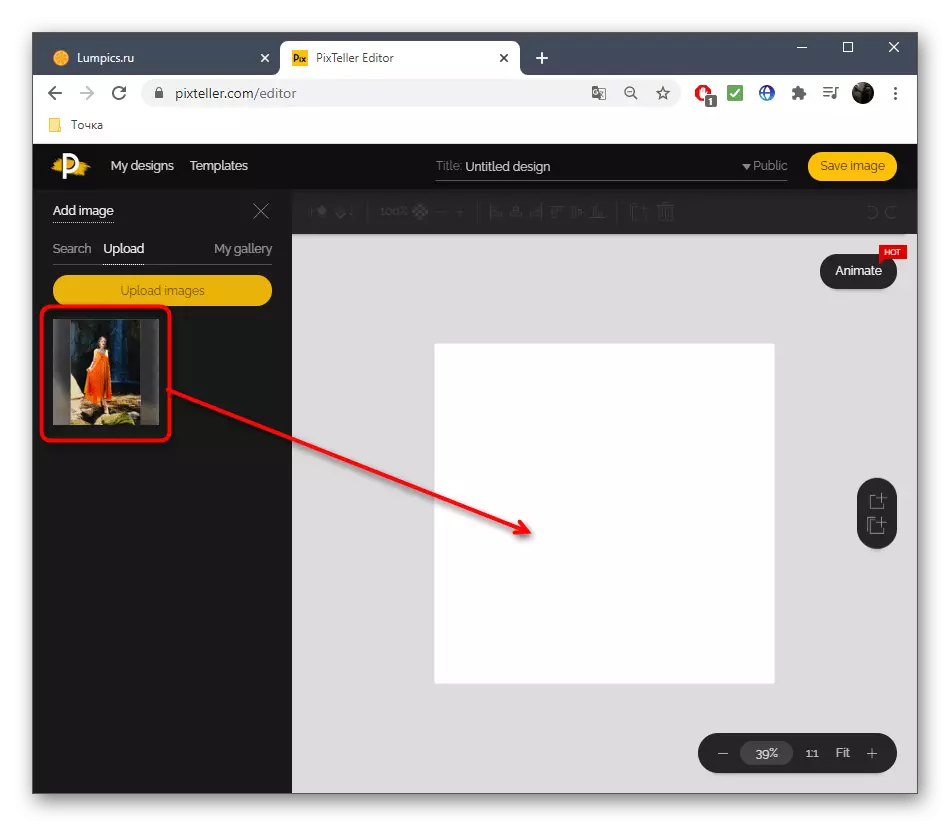



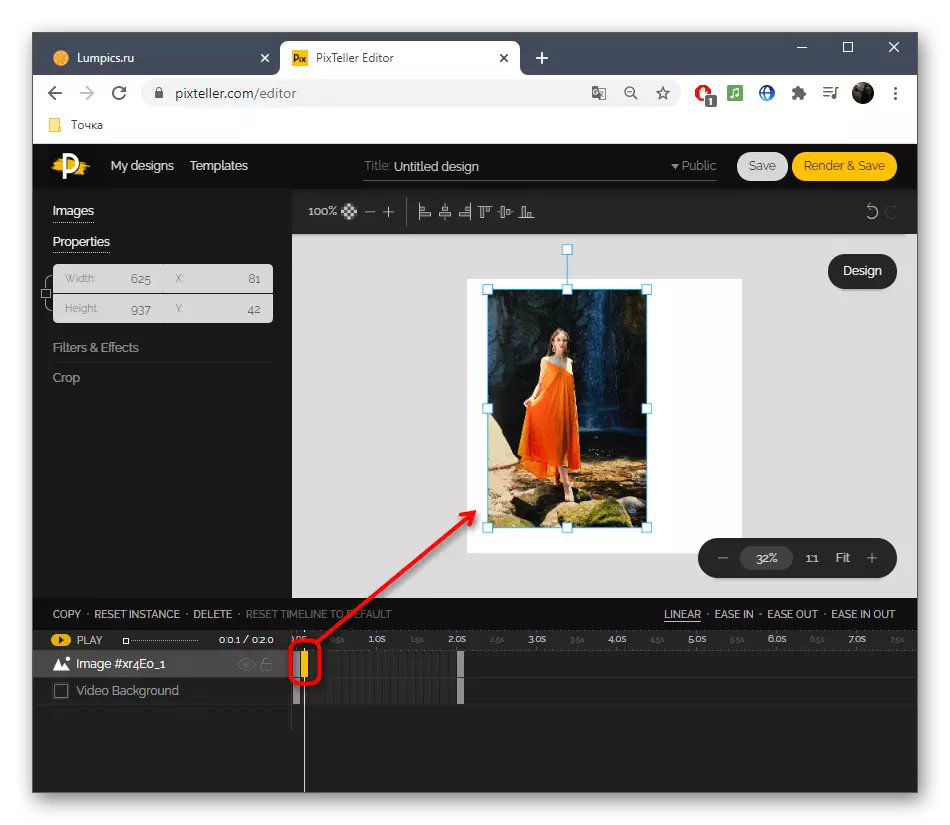
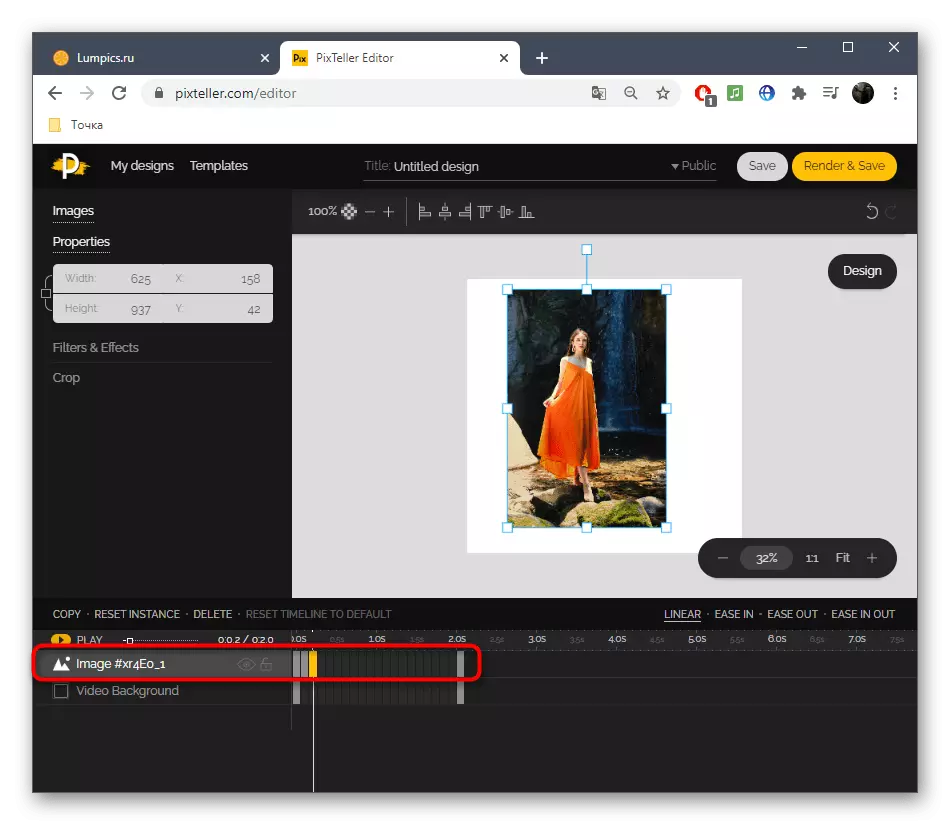
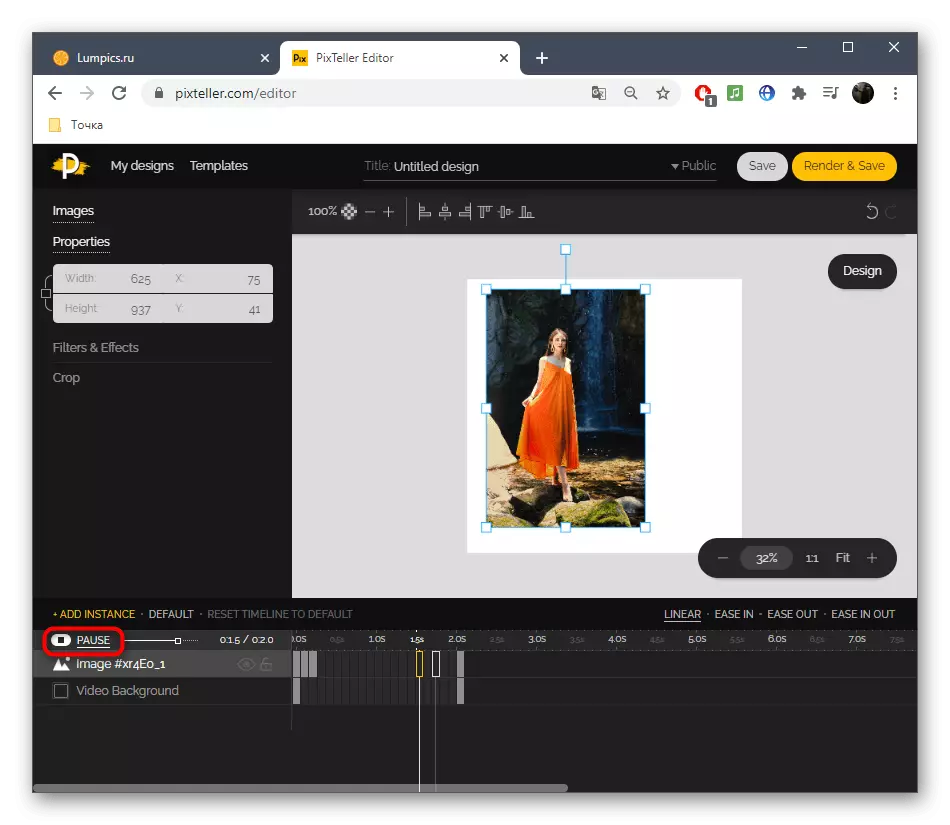

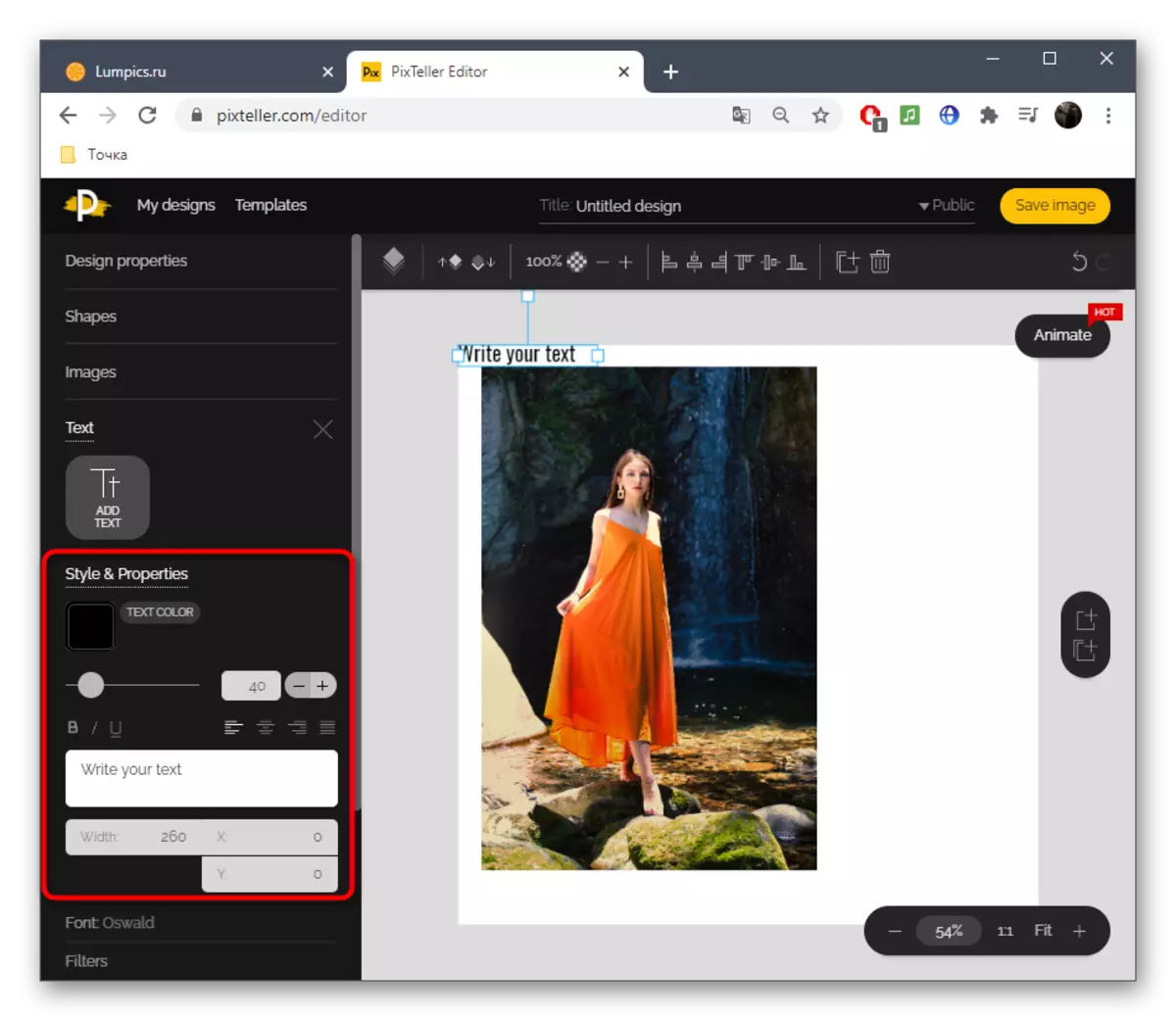
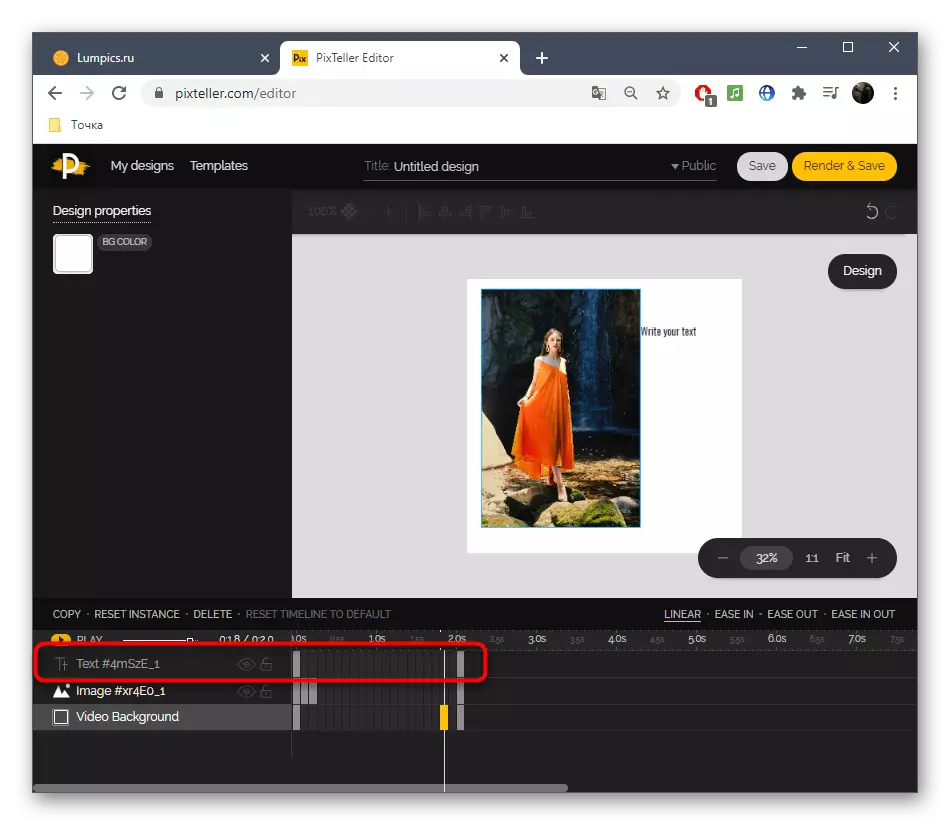

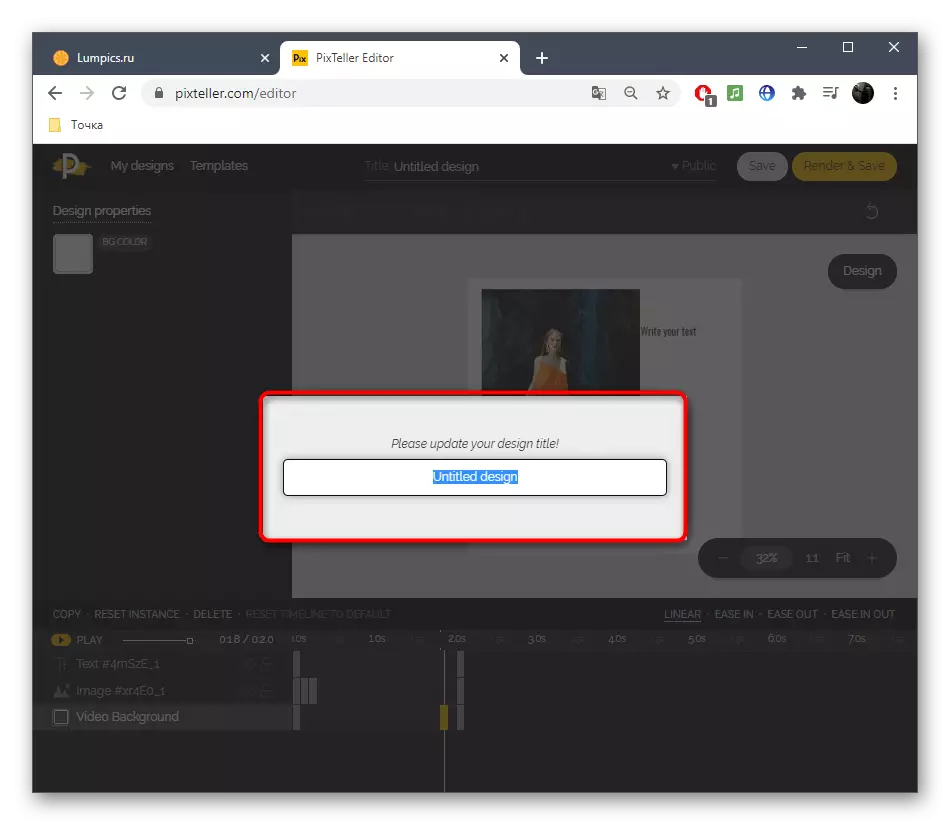

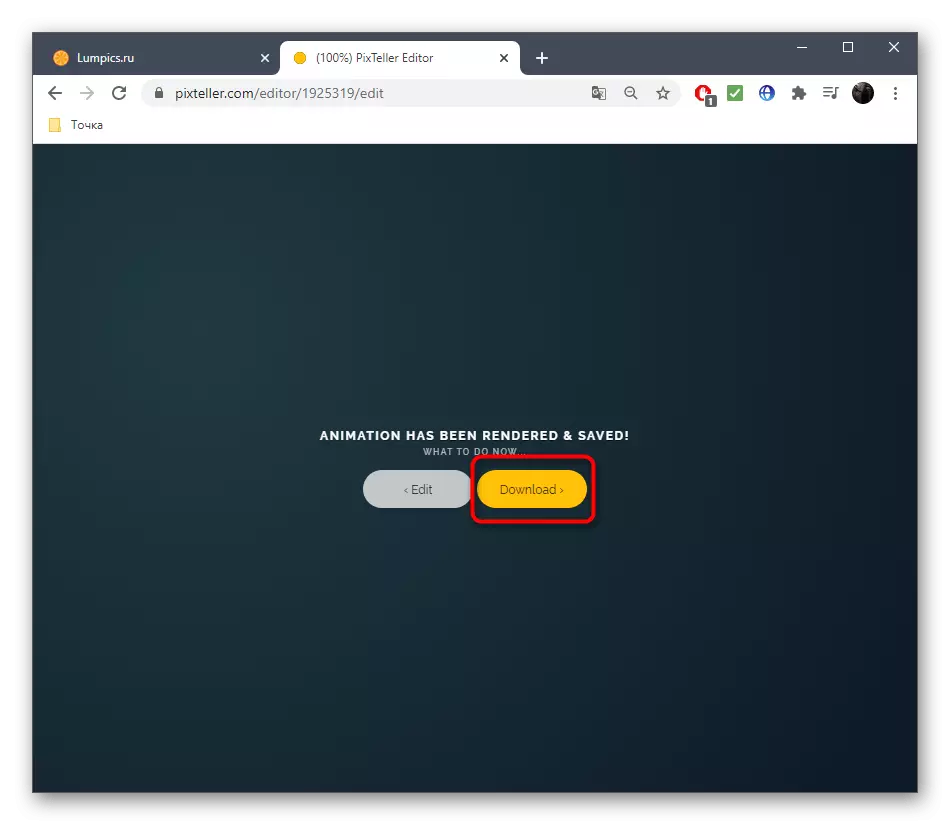
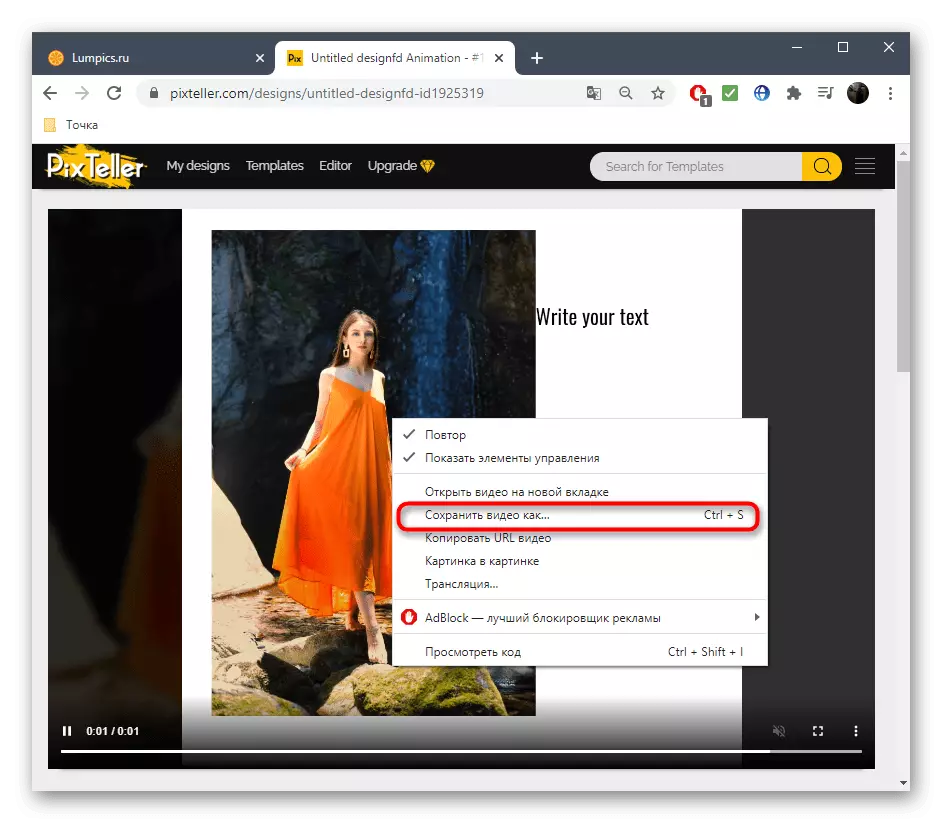
Metodo 3: Adobe Spark
En kompleta, ni rimarkas la interretan servon de la bonkonataj programistoj nomataj Adobe Spark. Ia trajto estas, ke vi povas krei kadran vidbendon kun pluraj fotoj aŭ nur unu per aldono de diversaj elementoj kaj teksto, tiel plibonigante la bildon. Bedaŭrinde, la funcionalidad de ĉi tiu retejo ne estas tiel larĝa kiel la antaŭaj, sekve ĝi situas en la lasta loko.
Iru al Adobe Spack Online Service
- Iam en la ĉefa paĝo de Adobe Spark, registru aŭ ensalutu en ekzistanta profilo, kaj poste sur la maldekstra panelo, premu la butonon en la formo de pluso.
- La falmenuo malfermos en kiu vi volas elekti "video".
- Vi povas rakonti vian historion pri la projekto aŭ simple preterpasi ĉi tiun paŝon.
- Komencu labori kun ŝablono aŭ kun pura folio.
- Tuj iru por aldoni materialojn alklakante la unuan kadron.
- Elektu butonon, kiu respondecas pri ŝarĝo de la bildo.
- Dekstre alklaku la butonon Alŝuti Foto.
- Post elŝutado, vi povas dividi la kadron en du por aldoni alian foton aŭ tekston.
- Uzu diversajn ikonojn, kiuj vivos en via foto. Movu ilin al malsamaj kadroj por krei la deziratan efikon.
- Tuj kiam la rulilo estas preta, alklaku "Elŝuti".
- Se vi ne povas tuj elŝuti ĝin, atendu kelkajn minutojn ĝis la prilaborado estas kompleta, kaj poste provu denove.
- Atendu la elŝuton kaj iru al plia interago kun la video.